Zawartość:
- Sposób 1: Aktualizacja sterowników karty graficznej
- Sposób 2: Zmiana ustawień graficznych gry
- Sposób 3: Programy do zwiększania FPS w grach
- Sposób 4: Przeniesienie gry na dysk SSD
- Sposób 5: Instalacja systemu operacyjnego na SSD
- Sposób 6: Defragmentacja dysku twardego
- Sposób 7: Zakończenie zbędnych procesów w "Menadżerze zadań"
- Sposób 8: Podkręcanie komponentów komputera
- Sposób 9: Zwiększenie wydajności komputera
- Sposób 10: Ustawienia karty graficznej do gier
- Sposób 11: Wymiana podzespołów komputera
- Pytania i odpowiedzi: 1
Sposób 1: Aktualizacja sterowników karty graficznej
Podzespoły komputera odpowiedzialne za wydajność w grach mogą nie działać z pełną mocą, jeśli w systemie operacyjnym brakuje aktualnych wersji sterowników. Aby naprawić sytuację, należy zaktualizować odpowiednie oprogramowanie. Można to zrobić ręcznie, korzystając z wbudowanych narzędzi Windows, o czym szczegółowo opisano w innych artykułach na naszej stronie.
Więcej informacji:
Jak zaktualizować sterownik karty graficznej od NVIDIA / AMD Radeon
Jak zaktualizować sterownik procesora od Intel / AMD
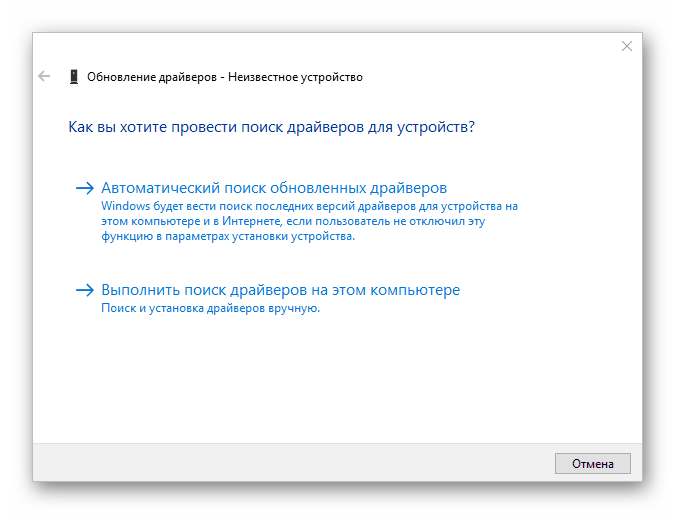
Alternatywnie, aby zaktualizować sterowniki, można użyć specjalnego oprogramowania, które automatycznie wykryje nieaktualne wersje komponentów i zainstaluje je.
Więcej informacji: Jak zaktualizować sterownik karty graficznej za pomocą programu DriverMax
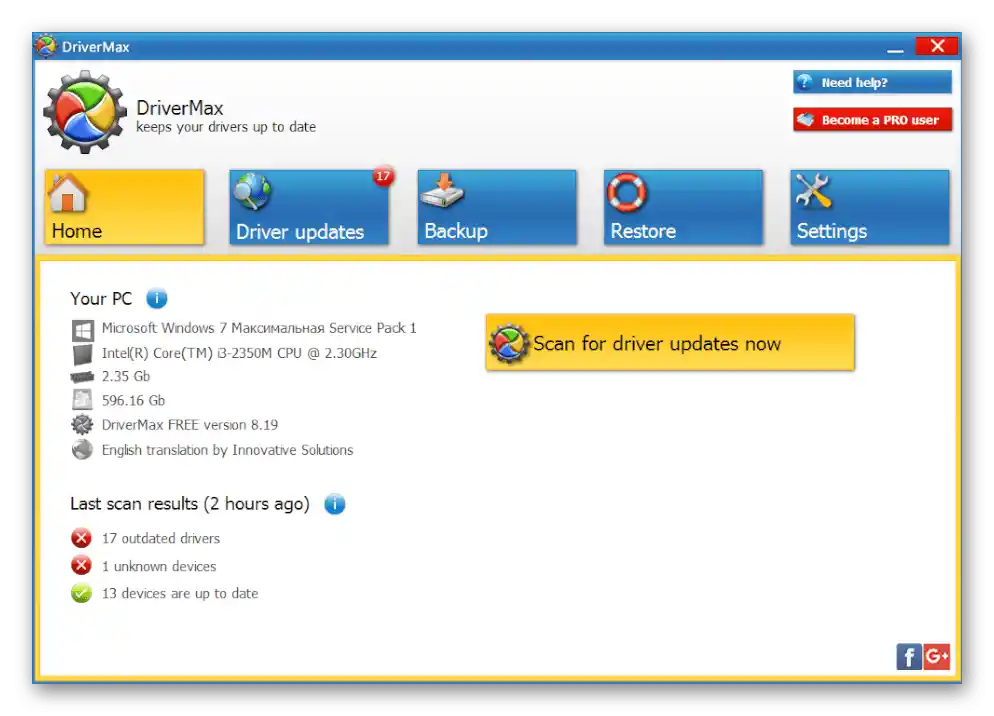
Sposób 2: Zmiana ustawień graficznych gry
Moc komputera może nie odpowiadać zalecanym wymaganiom systemowym gry, co prowadzi do spadku FPS. Sytuację można poprawić, obniżając ustawienia graficzne.Jednak niemożliwe jest dostarczenie uniwersalnego rozwiązania dla każdej gry, dlatego poniżej przedstawione zostaną ogólne zalecenia:
- Uruchom grę i w głównym menu przejdź do sekcji "Ustawienia" lub "Opcje".
- Otwórz zakładkę "Grafika" lub "Wideo".
- Zmień na gorsze wszystkie dostępne parametry i naciśnij "Zapisz" lub "Zastosuj".
- Zrestartuj grę.
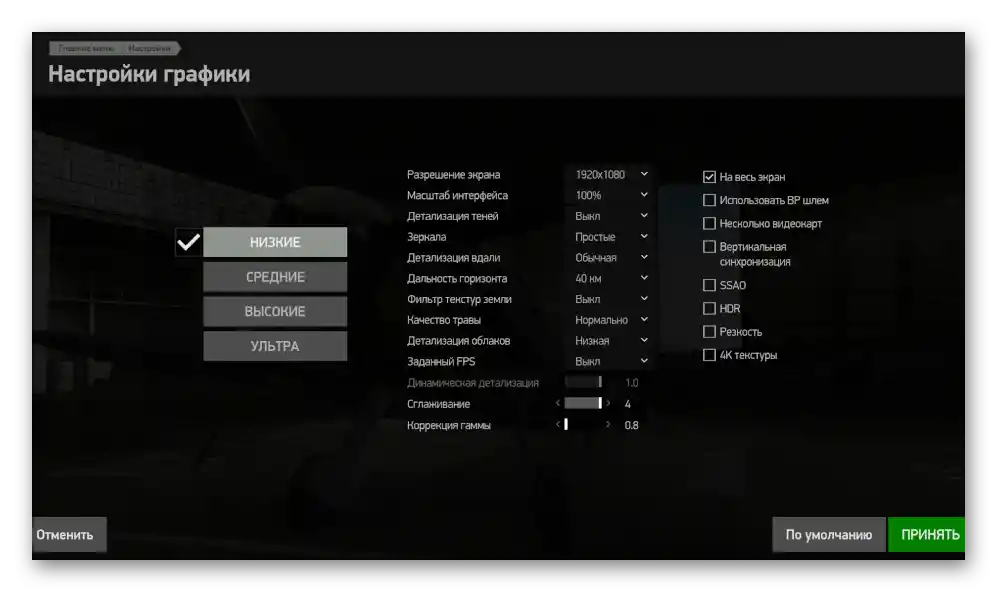
Uwaga! Największą efektywność przyniesie obniżenie jakości tekstur, cieni i wody. Jeśli gra umożliwia zmianę zasięgu rysowania obiektów i głębokości ich szczegółowości, również należy to zrobić.
W niektórych przypadkach zwiększenie liczby klatek na sekundę w grach może pomóc zmiana rozdzielczości ekranu. W tym celu zaleca się skorzystanie z specjalnego oprogramowania, które oferuje odpowiednie funkcje.
Więcej informacji: Aplikacje do zmiany rozdzielczości ekranu w grach
Sposób 3: Programy do zwiększania FPS w grach
Wielu deweloperów oprogramowania wydaje pod swoją marką aplikacje, których głównymi funkcjami jest zwiększanie FPS w grach komputerowych. To oprogramowanie nie może być uważane za ostateczne, ale jest w stanie nieco podnieść liczbę klatek na sekundę.
Więcej informacji: Programy do zwiększania FPS w grach
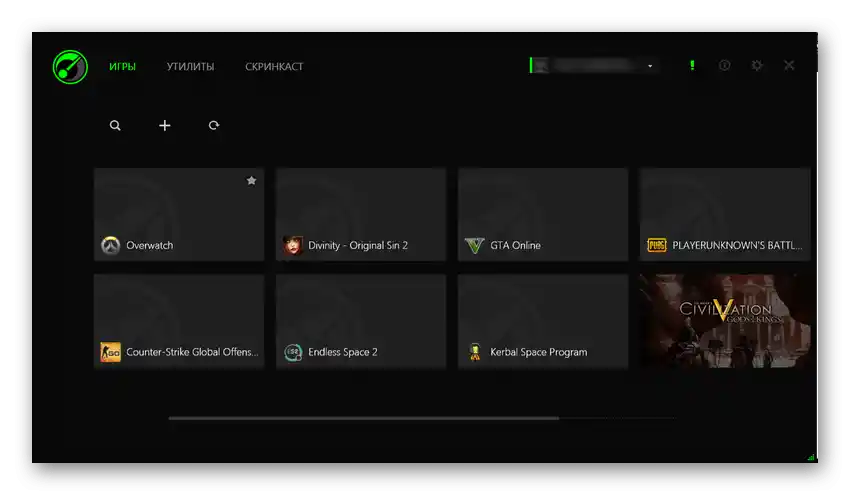
Na naszej stronie znajduje się również osobny artykuł poświęcony grze komputerowej Counter Strike: Global Offensive, w którym na konkretnym przykładzie pokazano działanie takich aplikacji.
Więcej informacji: Programy do zwiększania FPS w CS: GO
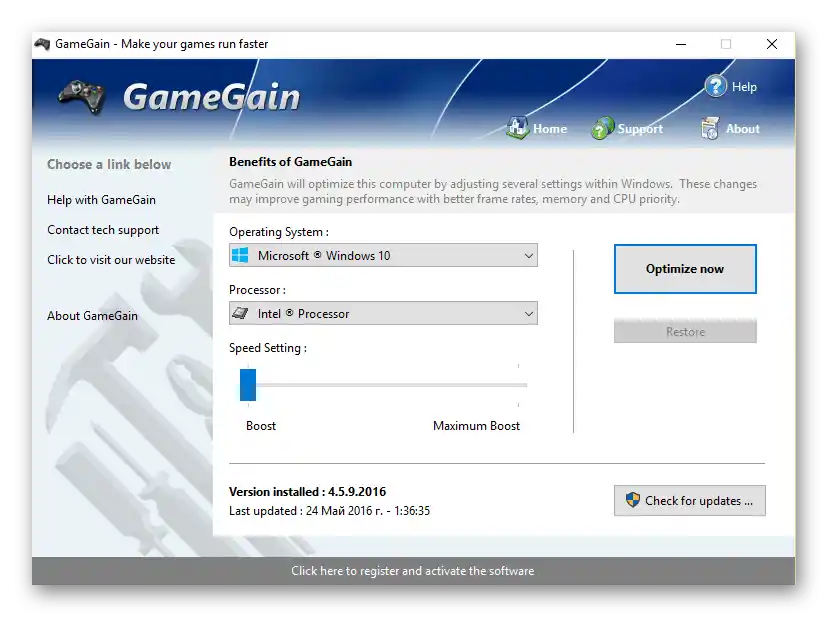
Sposób 4: Przeniesienie gry na dysk SSD
Dysk SSD różni się korzystnie od standardowego dysku HDD szybkością zapisu i odczytu danych. Przyczynia się to do zwiększenia wydajności w grach, co skutkuje wzrostem liczby klatek na sekundę. Jeśli dostępne są dwa nośniki różnego typu, należy upewnić się, że docelowe oprogramowanie jest zainstalowane na SSD, a w przeciwnym razie — wykonać przeniesienie.Na stronie znajdują się artykuły poświęcone temu tematowi.
Szczegóły:
Jak przenieść grę Steam na inny dysk
Programy do przenoszenia gier na inny dysk
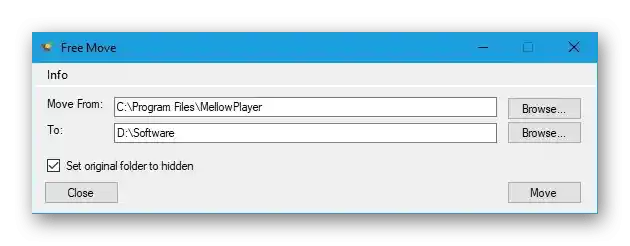
Sposób 5: Instalacja systemu operacyjnego na SSD
Znacząco zwiększyć wydajność komputera, co pośrednio wpłynie na liczbę klatek na sekundę w grach, można poprzez przeniesienie systemu operacyjnego na dysk SSD. W tym celu nie jest konieczna reinstalacja Windows, można za pomocą wbudowanych narzędzi lub specjalistycznego oprogramowania przenieść wszystkie dane na inny dysk. Odpowiednia instrukcja znajduje się pod poniższym linkiem.
Szczegóły: Jak przenieść system operacyjny z HDD na SSD
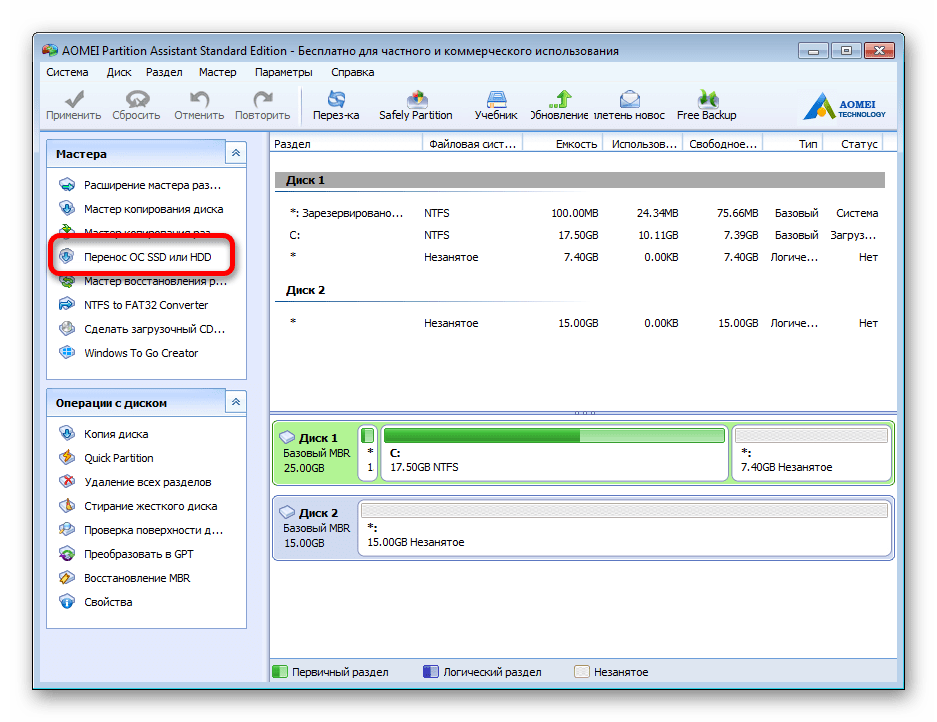
W przypadku braku możliwości przeniesienia systemu z dysku twardego na dysk SSD, konieczne będzie przeprowadzenie bezpośredniej instalacji Windows na SSD. Proces ten nieco różni się od standardowej instalacji, dlatego zaleca się wcześniejsze zapoznanie się z instrukcją na stronie.
Szczegóły: Krok po kroku instalacja Windows na SSD
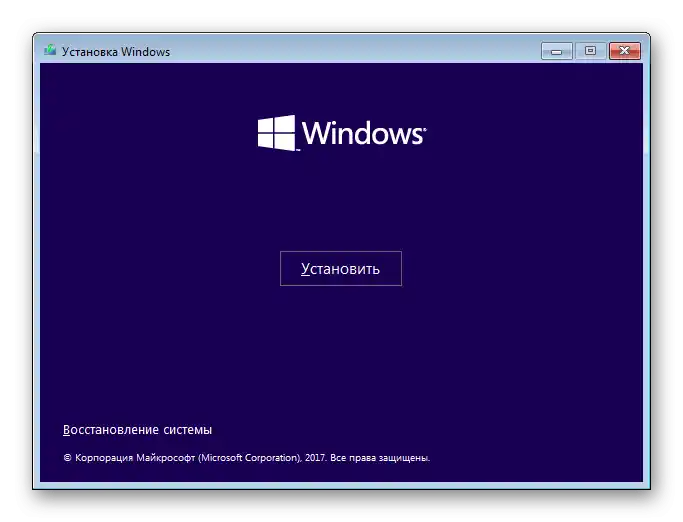
Sposób 6: Defragmentacja dysku twardego
Jeśli komputer nie ma dysku SSD, wydajność w grach można zwiększyć, przeprowadzając defragmentację dysku twardego. Temat ten jest szeroko omówiony w artykule na naszej stronie, gdzie opisano istotę procesu oraz dołączono szczegółową instrukcję wykonania tego zadania.
Szczegóły: Defragmentacja dysku twardego w Windows
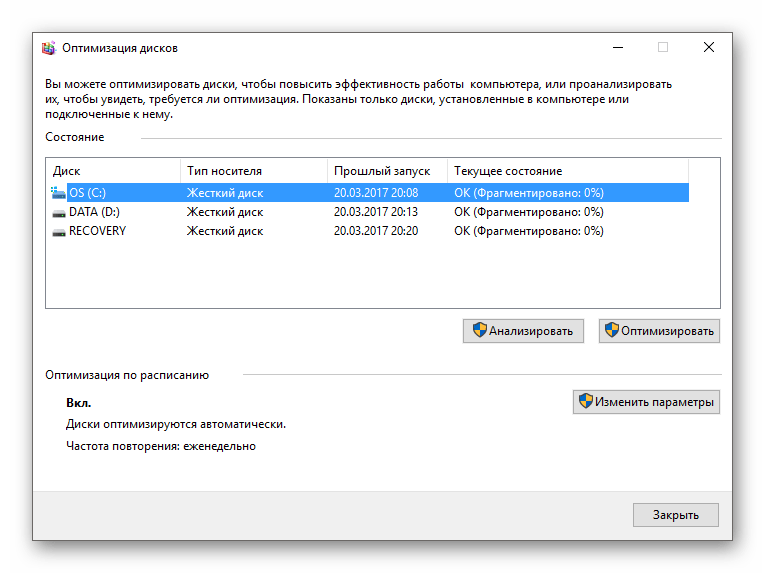
W razie potrzeby tę procedurę można zautomatyzować za pomocą specjalistycznego oprogramowania z wieloma dodatkowymi funkcjami.
Szczegóły: Programy do defragmentacji dysku twardego
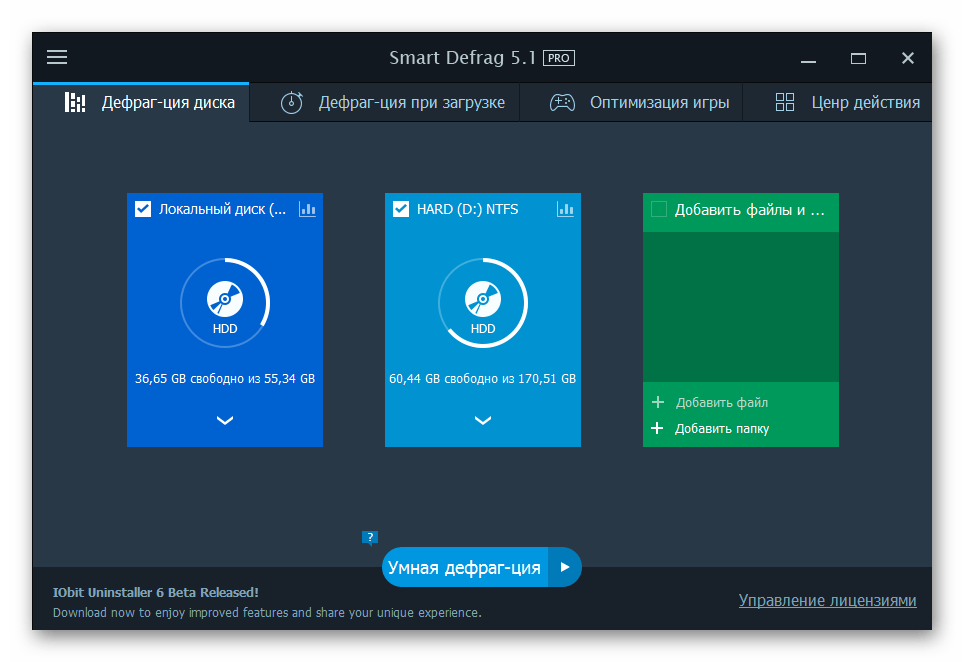
Sposób 7: Zakończenie zbędnych procesów w "Menadżerze zadań"
W ramach jednej sesji na komputerze może być uruchomionych wiele aplikacji, których procesy obciążają znacznie chip graficzny i procesor centralny, co prowadzi do spadku FPS.Standardowe zamykanie programów nie zawsze jest w stanie naprawić sytuację, dlatego zaleca się stosowanie w tym celu "Menadżer zadań".
Więcej informacji: {innerlink id='341', txt='Wymuszone zamykanie programów przez "Menadżer zadań"', sublink=''}
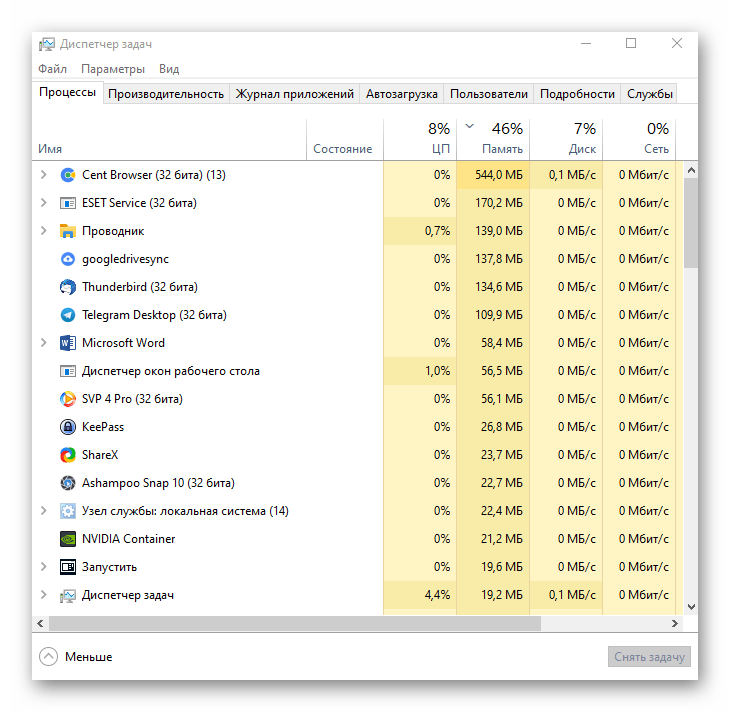
Sposób 8: Podkręcanie komponentów komputera
Uwaga! Podkręcanie sprzętu komputerowego może prowadzić do uszkodzenia sprzętu, dlatego przed zastosowaniem tej metody zdecydowanie zalecamy dokładne zapoznanie się z instrukcjami.
Producenci komputerów osobistych wprowadzają specjalne ograniczenia mocy urządzeń pamięci RAM, karty graficznej i procesora centralnego, aby uniknąć uszkodzenia sprzętu. W razie potrzeby można podkręcić te komponenty, co znacznie zwiększy liczbę klatek na sekundę w grach. Na stronie znajduje się seria artykułów poświęconych tej technologii.
Więcej informacji:
Programy do podkręcania pamięci RAM
Przyspieszenie pracy karty graficznej
Podkręcanie procesora laptopa przez BIOS
Szczegółowy przewodnik po podkręcaniu procesora od AMD
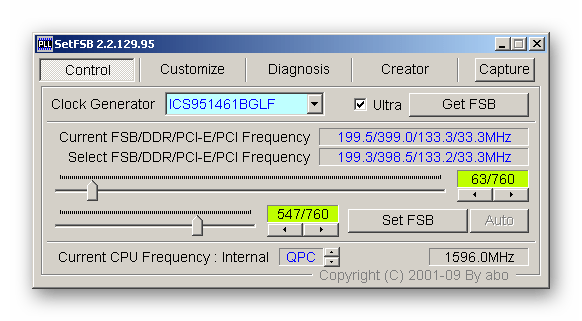
Sposób 9: Zwiększenie wydajności komputera
Na prędkość działania systemu operacyjnego wpływa wiele czynników, których suma może prowadzić do spadku wydajności w danym oprogramowaniu. Aby tego uniknąć, należy systematycznie przeprowadzać optymalizację Windows. Cały zestaw procedur jest szczegółowo opisany w poniższym artykule.
Więcej informacji: Jak zwiększyć wydajność komputera
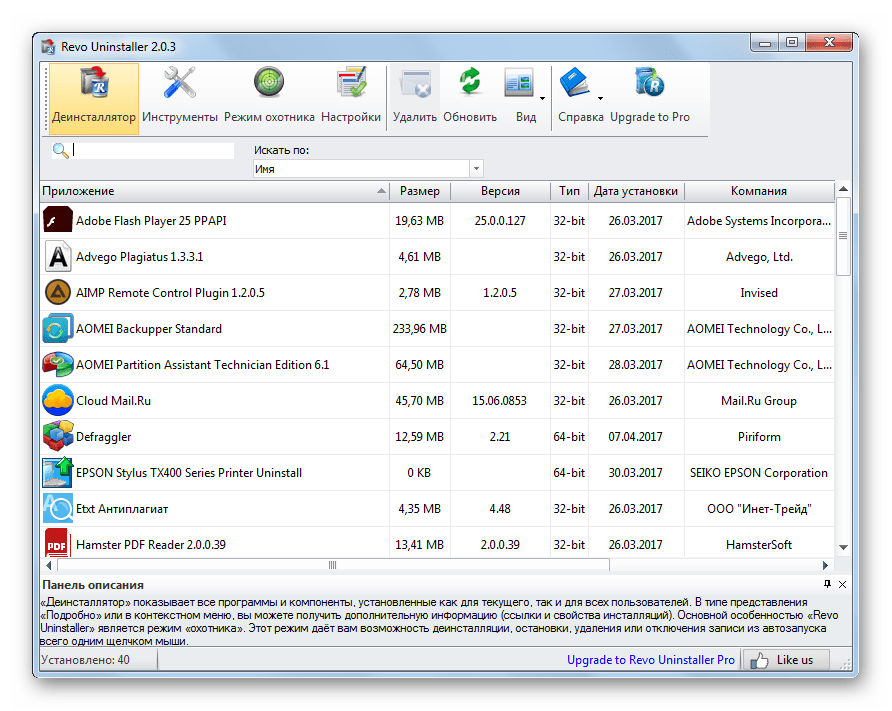
Sposób 10: Ustawienie karty graficznej do gier
Producenci kart graficznych wraz ze swoim sprzętem wydają specjalne oprogramowanie do zarządzania poszczególnymi funkcjami chipu. Dzięki odpowiednim ustawieniom można znacznie zwiększyć wydajność w grach, tym samym podnosząc liczbę klatek na sekundę.Instrukcje dla NVIDIA i AMD różnią się, dlatego są przedstawione w różnych artykułach na naszej stronie.
Więcej informacji: Optymalne ustawienia karty graficznej od NVIDIA / AMD do gier
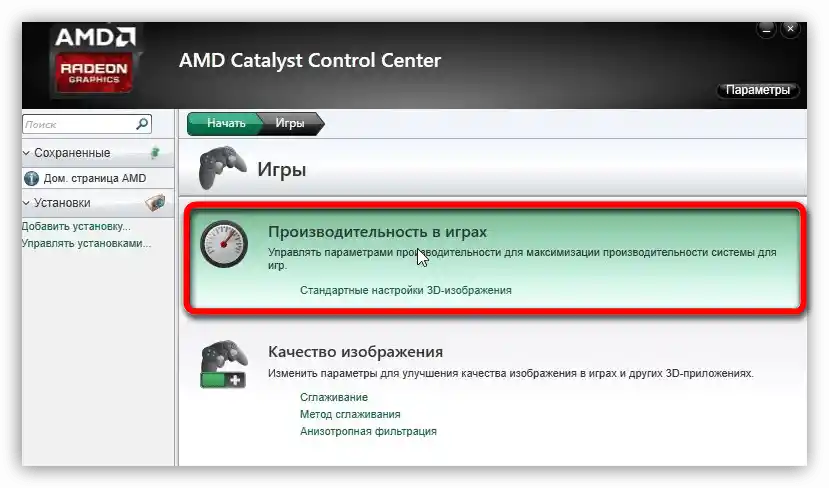
Sposób 11: Wymiana podzespołów komputera
Podstawowym czynnikiem wpływającym na liczbę FPS w grach jest sprzęt zainstalowany w komputerze. Jeśli istnieje możliwość wymiany przestarzałych podzespołów na nowoczesne, wydajne, zaleca się wcześniejsze zapoznanie z danymi technicznymi produktu. Szczególną uwagę należy zwrócić na kartę graficzną.
Więcej informacji: Wybieramy odpowiednią kartę graficzną do komputera
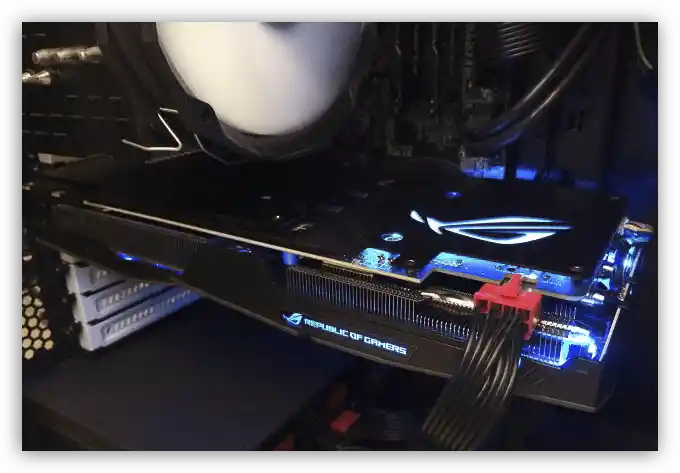
Nie mniej ważny jest procesor centralny, który odpowiada za wszystkie obliczenia fizyki gry oraz renderowanie grafiki 2D. Przy zakupie należy uwzględnić wiele parametrów.
Więcej informacji: Wybieramy wydajny procesor do gier

Aby wszystkie dane były przesyłane do procesora bez opóźnień, należy zrozumieć niuanse działania pamięci RAM, która odpowiada za ten proces. Dokładnie zapoznaj się z tym tematem przed zakupem.
Więcej informacji: Jak wybrać pamięć RAM do komputera

Należy również uwzględnić prędkość przesyłania informacji z nośnika do pamięci RAM, ponieważ wolne wykonanie tego procesu spowoduje znaczące obniżenie wydajności całego zestawu sprzętowego. Przy wyborze nośnika warto preferować dyski SSD, a na co dokładnie zwracać uwagę, opisano w odpowiednim artykule.
Więcej informacji: Wybieramy SSD do komputera

Przy pełnej modernizacji komputera należy dokładnie zbadać kwestię zużycia energii wszystkich planowanych podzespołów, aby dobrać odpowiedni zasilacz. W tej kwestii istnieje wiele niuansów, które zdecydowanie warto zgłębić.
Więcej informacji: Jak wybrać zasilacz do komputera

Aby wszystkie podzespoły mogły współpracować ze sobą w sposób wydajny, należy zakupić odpowiednią płytę główną.Należy dokładnie zapoznać się z kluczowymi cechami tego sprzętu, które zostały opisane w odpowiednim artykule na stronie.
Szczegóły: Wybór płyty głównej do komputera
